Apple School Manager-Integration mit Intune for Education und School Data Sync
Wenn Sie Apple School Manager für die Integration mit Intune for Education einrichten, können Sie auch Microsoft School Data Sync (SDS) konfigurieren, um Benutzerkonten und Attribute von Apple School Manager mit Microsoft Entra ID zu synchronisieren.
Hinweis
Die Option zum Synchronisieren mit Apple School Manager erstellt keine Gruppen. Es ist nur so konzipiert, dass ihre Apple-ID mit ihrem O365-Konto verknüpft wird.
Voraussetzungen und Setup
Führen Sie den Prozess und die Schritte aus, die auf der Seite iOS-Geräteregistrierung mit Apple School Manager aktivieren unten aufgeführt sind, bevor Sie mit dem SDS-Setup für die Apple School Manager-Synchronisierung und -Integration fortfahren:
Erstellen eines Apple School Manager-Synchronisierungsprofils in SDS
Nach der Umleitung zum Setup-Assistenten für SDS-Synchronisierungsprofile müssen Sie ein Synchronisierungsprofil erstellen. Dieses Synchronisierungsprofil stellt eine Verbindung mit Ihrem Apple School Manager-instance her und versucht, die Apple-ID Ihrer Benutzer in Apple School Manager mit dem UserPrincipalName Ihrer Benutzer in Microsoft Entra ID abzugleichen. Nach der Übereinstimmung werden Benutzerattribute in Apple School Manager mit Benutzern in Microsoft Entra ID synchronisiert. Führen Sie die folgenden Schritte aus, um diesen Prozess abzuschließen:
Melden Sie sich mit einem Global Admin-Konto an, wenn Sie zur Eingabe von Anmeldeinformationen aufgefordert werden.
Nach der Anmeldung stellt SDS automatisch eine Verbindung mit Apple School Manager her.
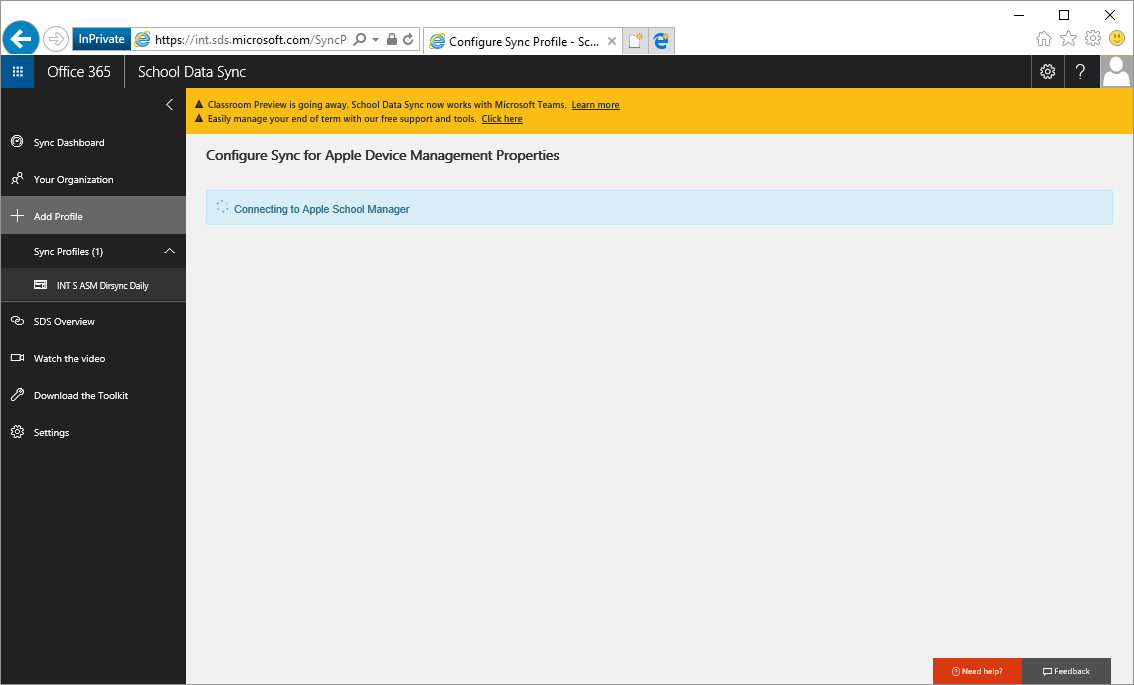
Geben Sie einen Synchronisierungsprofilnamen in das Textfeld ein (muss mindestens drei Zeichen lang sein).
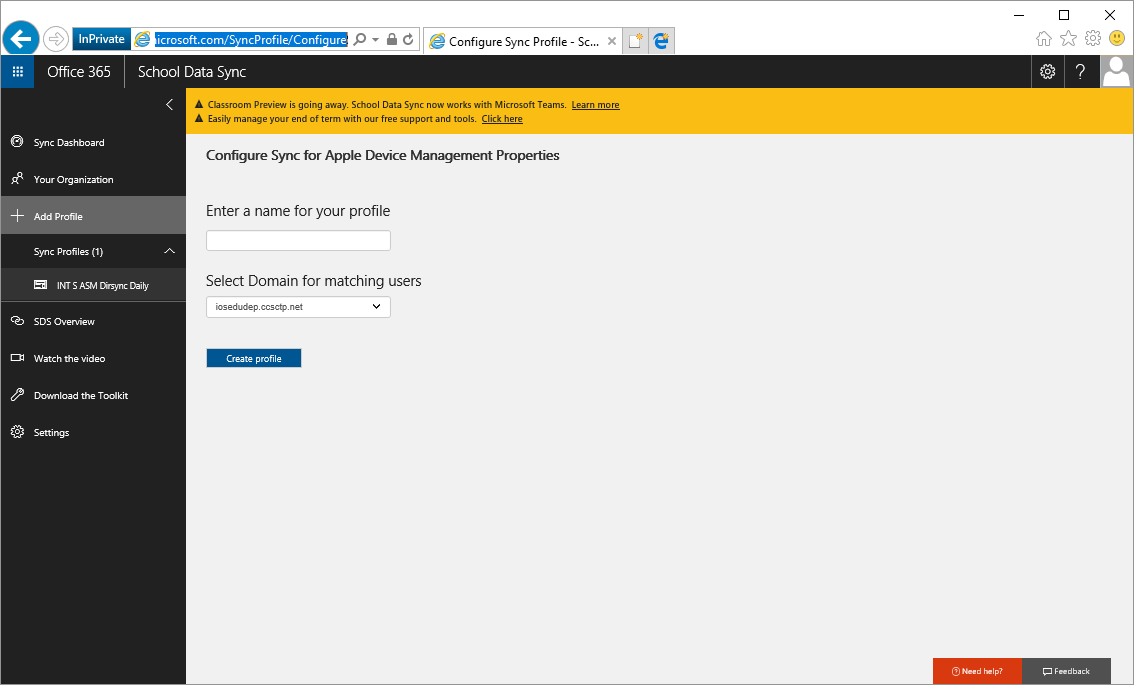
Wählen Sie das Domänensuffix aus, das Ihren Benutzern in Microsoft Entra ID zugeordnet ist.
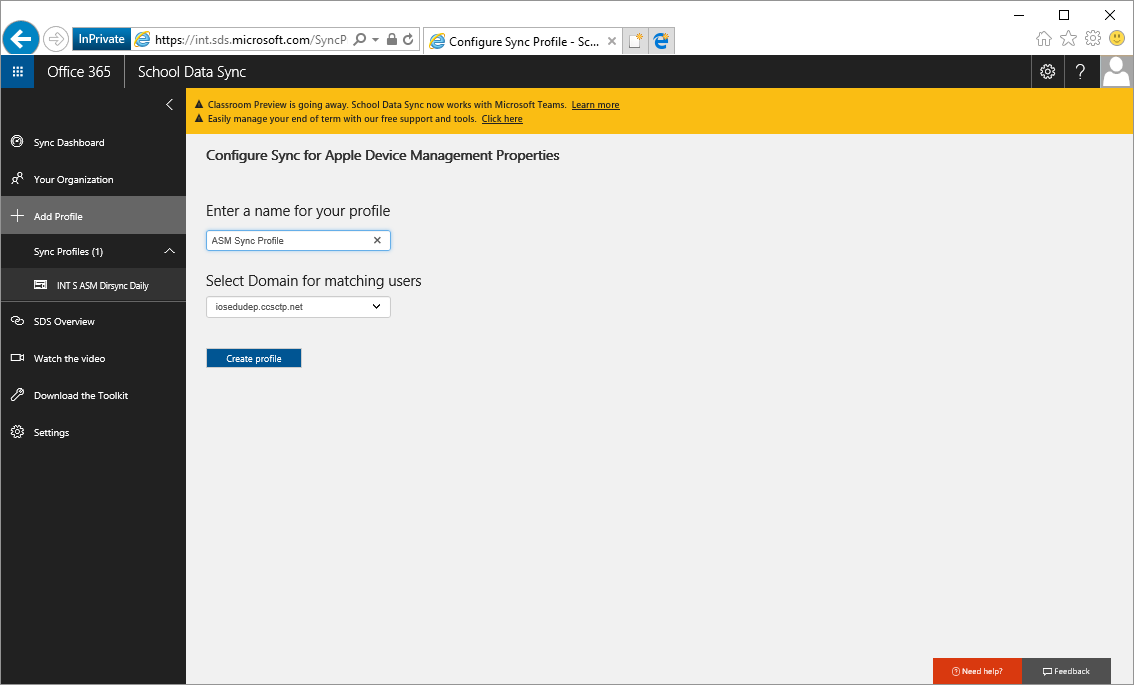
Um Benutzer von Apple School Manager mit Microsoft Entra ID abzugleichen, muss der Präfixwert der AppleID (Teil vor dem @) mit dem Präfixwert des Microsoft Entra UserPrincipalName (Teil vor dem @) übereinstimmen. Das in SDS ausgewählte Domänensuffix muss dann auch an den Präfixwert der AppleID angefügt werden, um mit dem vollständigen UserPrincipalName des Benutzers in Microsoft Entra ID abzugleichen. Hier ist ein Beispiel:
Beispiel:
AppleID = Wendy@contoso.com
AppleID-Präfix = Wendy
SDS-Domänenauswahl = FabrikamSchools.com
UserPrincipalName in Microsoft Entra ID =Wendy@FabrikamSchools.com
Damit der Benutzer erfolgreich synchronisiert werden kann:
AppleID-Präfix + SDS-Domänenauswahl = UserPrincipalName
Beispielergebnisse = Benutzer wurde erfolgreich mit Apple School Manager synchronisiert:
Wendy + Fabrikam.com = wendy@FabrikamSchools.com
Wählen Sie Profil erstellen aus.
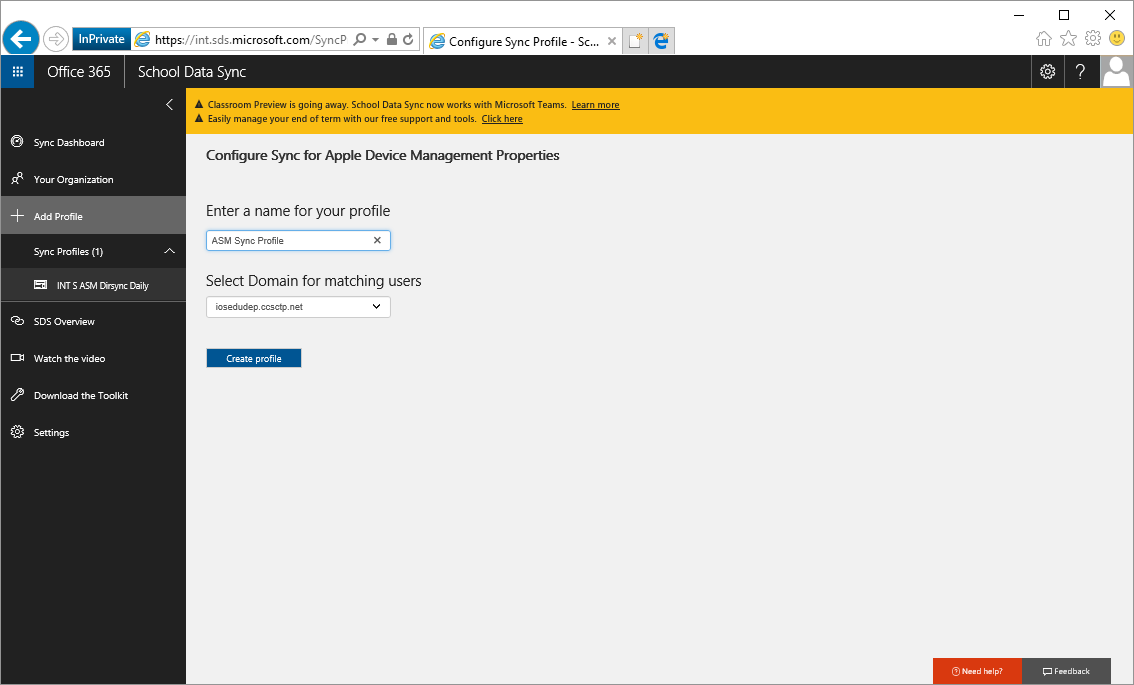
Warten Sie, bis das Profil übermittelt wurde.
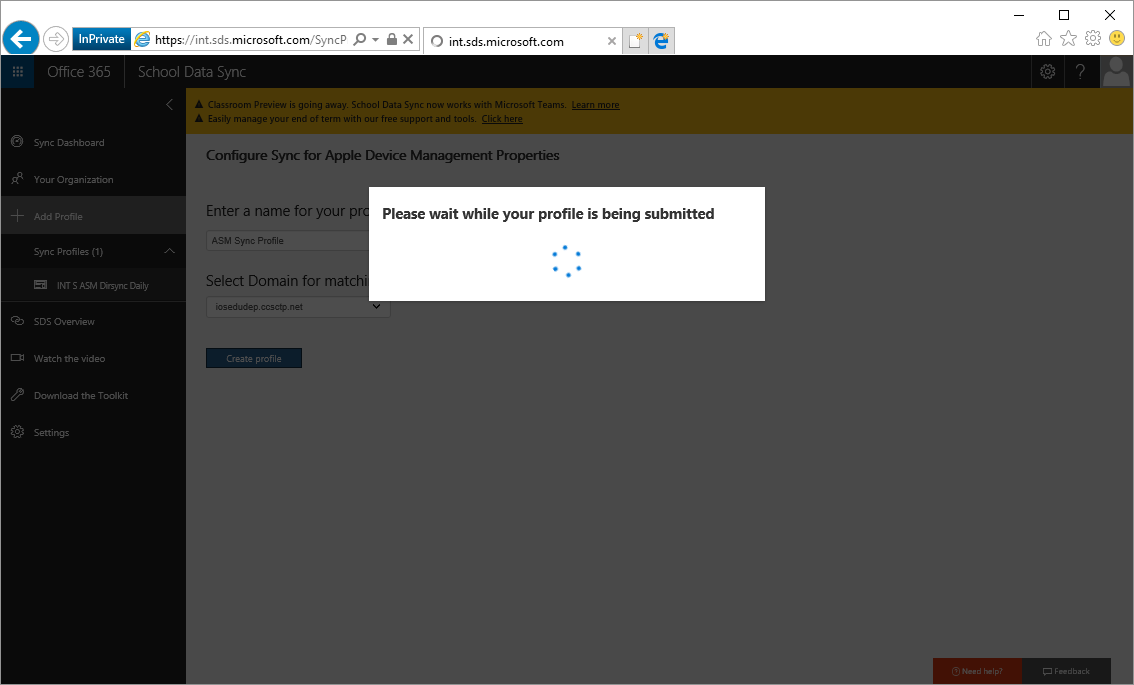
Aktualisieren Sie die Seite, um sicherzustellen, dass das Profil eingerichtet wird. Profil-status wird zu Einrichten.
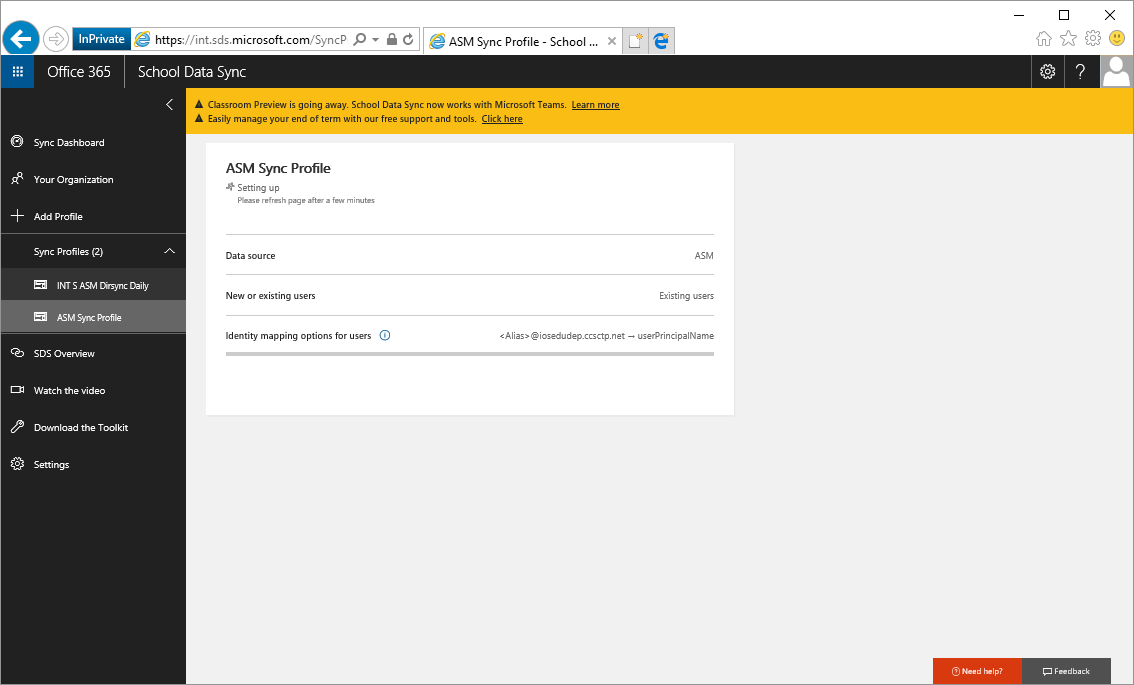
Aktualisieren Sie die Seite, um sicherzustellen, dass die Synchronisierung gestartet wurde. Das Profil status sollte eine der fünf Synchronisierungsphasen von SDS anzeigen.
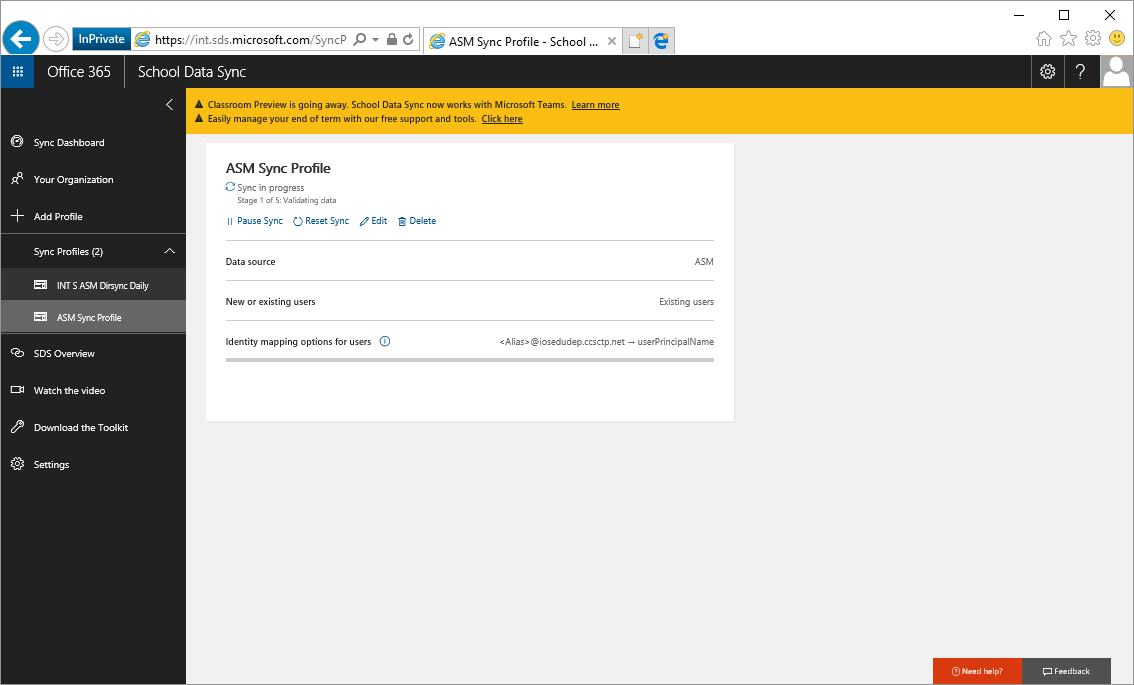
Aktualisieren Sie die Seite, um sicherzustellen, dass die Synchronisierung erfolgreich abgeschlossen wurde.
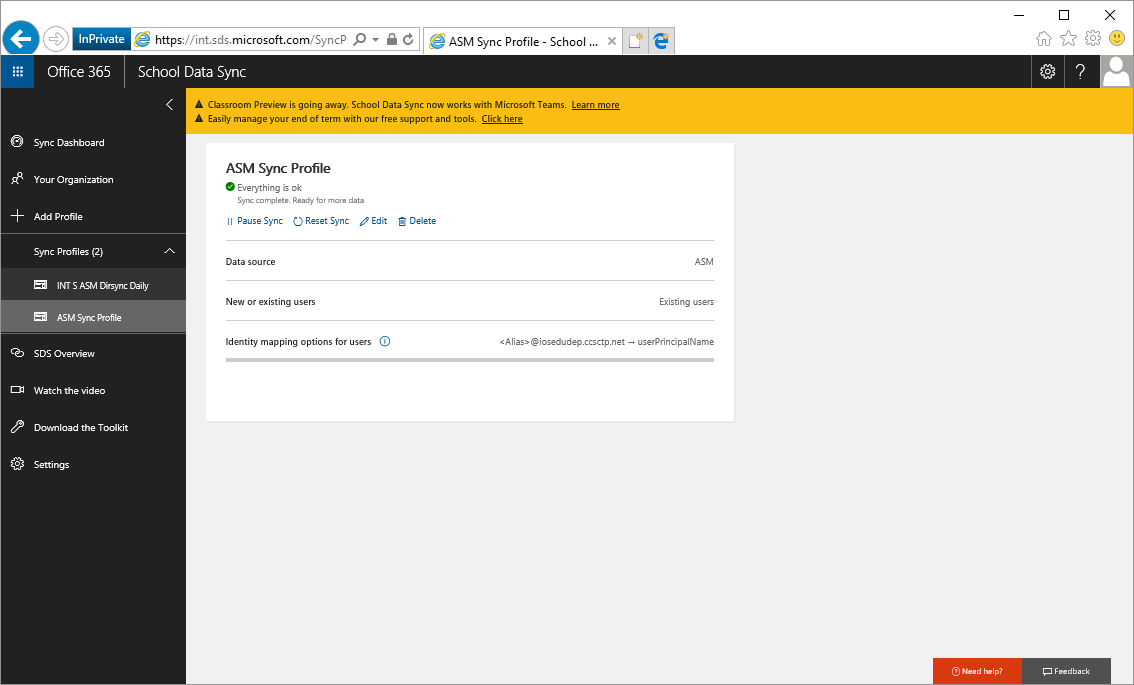
Überprüfen Sie alle Fehler, die dem Synchronisierungsprofil zugeordnet sind. Wenn benutzer keine Übereinstimmung gefunden haben, müssen Sie möglicherweise die AppleID in Apple School Manager oder userPrincipalName in Microsoft Entra ID aktualisieren, um sicherzustellen, dass die Identitäten gemäß den im SDS-Synchronisierungsprofil definierten Kriterien erfolgreich übereinstimmen. SDS versucht, alle Benutzer in Apple School Manager unter diesem einzelnen Profil abzugleichen.